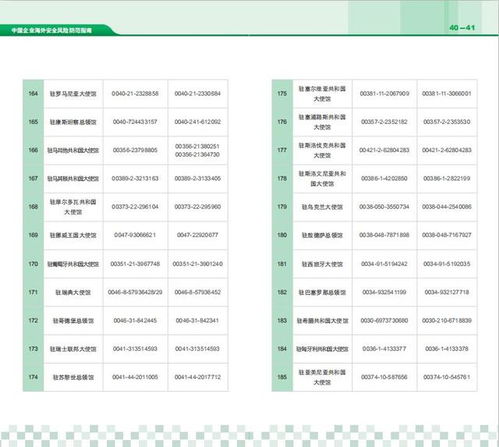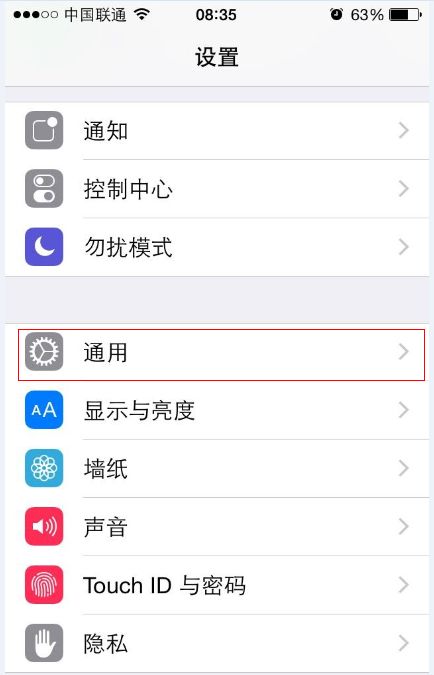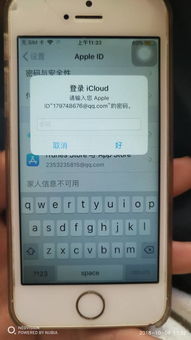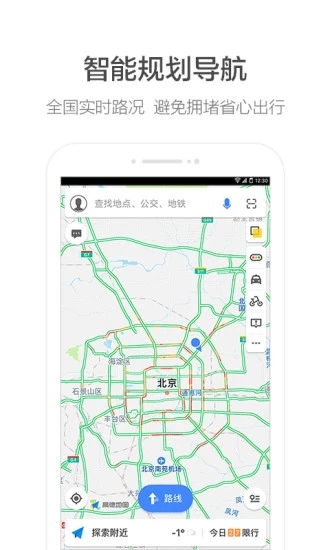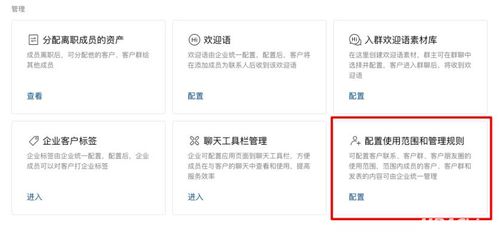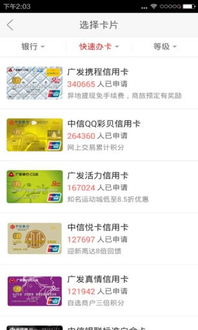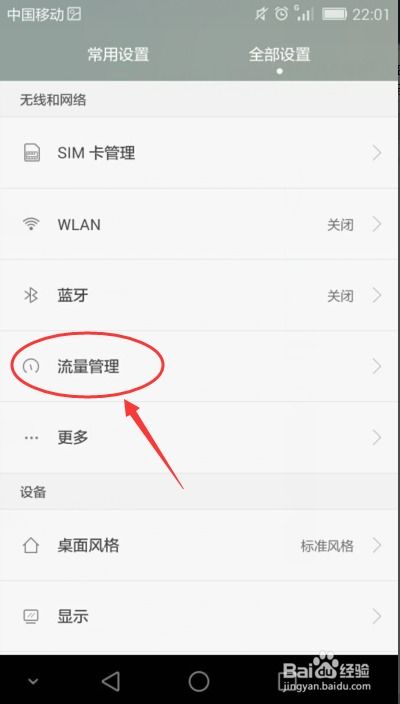苹果11如何设置手写输入
在当今数字化的时代,手写输入仍然拥有其独特的魅力和实用性。对于喜欢手写或需要在屏幕上快速记录想法的用户来说,苹果11的手写功能无疑是一个实用的工具。今天,我们就来详细讲解一下如何在苹果11上设置手写输入法,让你轻松开启手写新体验。
第一步:打开设置
首先,我们需要找到苹果11的“设置”图标。这个图标通常位于主屏幕的显眼位置,形状类似于一个齿轮。点击它,进入设置界面。

第二步:进入通用设置
在设置界面中,我们需要找到并点击“通用”选项。通用设置包含了苹果设备的大部分基础设置,包括键盘设置。
第三步:打开键盘设置
在通用设置界面中,找到并点击“键盘”选项。这是管理设备键盘设置的地方,包括添加、删除和重新排列键盘等。
第四步:添加新键盘
在键盘设置界面中,点击“添加新键盘”选项。这一步将允许我们添加新的输入法,包括手写输入法。
第五步:选择简体中文手写
在添加新键盘的界面中,找到并点击“中文(简体)”选项。然后,在展开的选项中勾选“手写”。这样,我们就成功添加了手写输入法。
第六步:切换到手写输入法
现在,我们已经成功添加了手写输入法,接下来是如何切换到它。在输入文字时,点击输入法界面上的“球形”图标。这个图标通常位于屏幕的左下角或右下角,形状类似于一个球体。点击后,会弹出一个键盘选择菜单。在这个菜单中,你可以选择“简体手写”选项,或者长按“球形”图标不放,然后滑动到“简体手写”来完成切换。
第七步:享受手写输入的乐趣
现在,你已经成功设置了手写输入法,并可以在需要的时候轻松切换到它。在手写输入界面上,你可以用手指直接在屏幕上书写,输入的文字会实时显示在屏幕上。这种输入方式不仅更加直观和自然,还能让你在屏幕上体验到书写的乐趣。
通过以上步骤,我们可以轻松地在苹果11上设置手写输入法。无论是记录灵感、书写笔记还是发送手写信息,手写输入法都能为你提供更加便捷和个性化的输入体验。如果你还没有尝试过手写输入,不妨现在就动手设置一下,感受一下它带来的不同吧!
相关推荐
更多-

微信新功能升级后安卓鸿蒙用户怎么办
2024-11-16
-
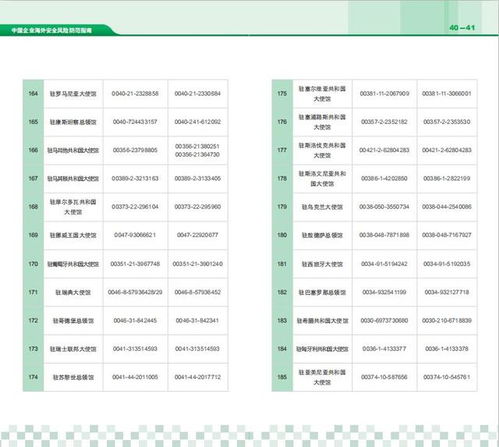
鲨鱼记账如何导出账单数据
2024-11-15
-
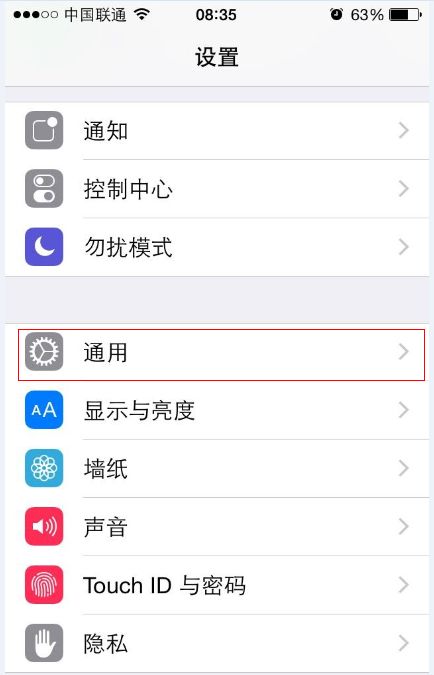
苹果手机MAC地址位置在哪
2024-11-15
-
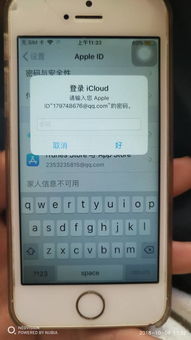
苹果手机打字失灵解决方法
2024-11-13
-
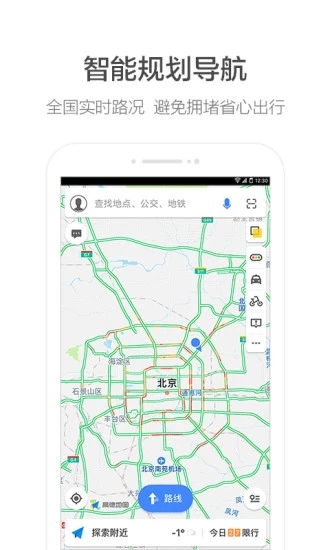
高德地图如何查看实时街景与导航记录
2024-11-13
-
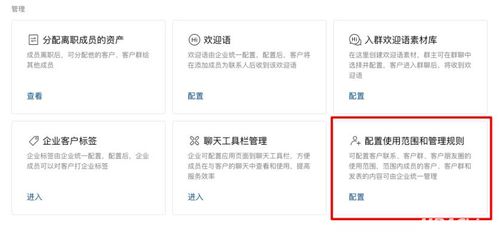
企业微信如何操作员工离职
2024-11-13
-
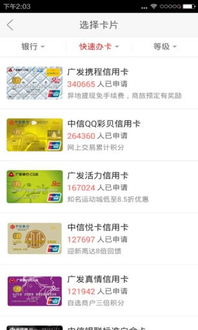
德克士app如何办理会员卡
2024-11-12
-
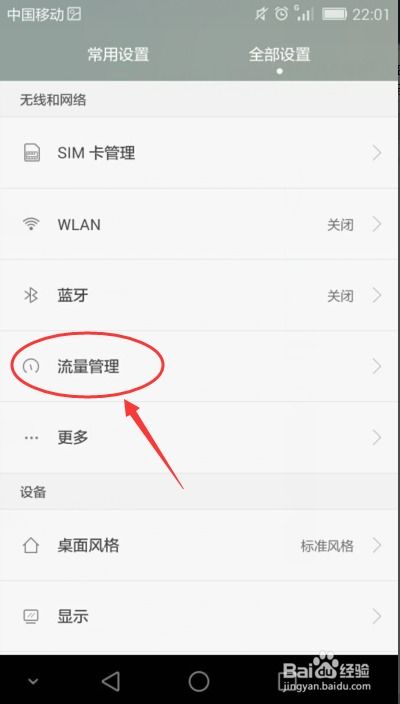
华为手机如何查询应用使用情况
2024-11-09
相关软件
更多CopyRight©2001年-2024年 浙ICP备2024085849号-3
ai7手游帮 All Rights Reserved
意见反馈